
Katika Windows 10, kama katika mfumo wa uendeshaji matoleo ya awali, inawezekana kuunda shots screen, na hii inaweza kufanyika kwa njia kadhaa kwa njia kadhaa - kiwango na si tu. Katika kila moja ya kesi hizi, picha zinazosababisha zitahifadhiwa katika maeneo tofauti. Nini hasa, hebu tuambie baadaye.
Eneo la hifadhi ya skrini.
Mapema katika Windows, ilikuwa inawezekana kufanya viwambo vya skrini kwa njia mbili tu - kwa kushinikiza ufunguo wa skrini ya kuchapisha au kutumia programu ya mkasi. Katika "dazeni", ila kwa chaguzi hizi, majeraha yao pia yanapatikana, ni kwa wingi. Fikiria ambapo picha zilizopatikana na kila njia zilizoteuliwa zimehifadhiwa, pamoja na wale waliofanywa kwa kutumia programu za tatu.Chaguo 1: Kubadilisha Buffer.
Ikiwa hakuna programu ya kuunda viwambo vya skrini kwenye kompyuta yako, na zana za kawaida hazipatikani au zimezimwa, picha zitawekwa kwenye clipboard mara moja baada ya kushinikiza ufunguo wa skrini ya kuchapisha na mchanganyiko wowote unaohusishwa na hilo. Kwa hiyo, snapshot hii inapaswa kujifunza kutoka kwa kumbukumbu, yaani, kuingiza kwenye mhariri wowote wa graphic, na kisha uhifadhi.

Katika kesi hiyo, swali la wapi viwambo vya skrini vinahifadhiwa katika Windows 10 vinahifadhiwa, sio thamani sana, kwani wewe mwenyewe unaamua mahali hapa - mpango wowote ambao picha itaingizwa kutoka kwenye clipboard inahitaji kutaja saraka ya mwisho. Hii pia inatumika kwa rangi ya kawaida, ambayo mara nyingi hutumiwa kwa ajili ya uendeshaji na picha kutoka kwenye clipboard - hata kama unachagua kipengee cha "Hifadhi" kwenye orodha yake), utahitaji kuteua njia (ikiwa faili maalum imetumwa kwanza).
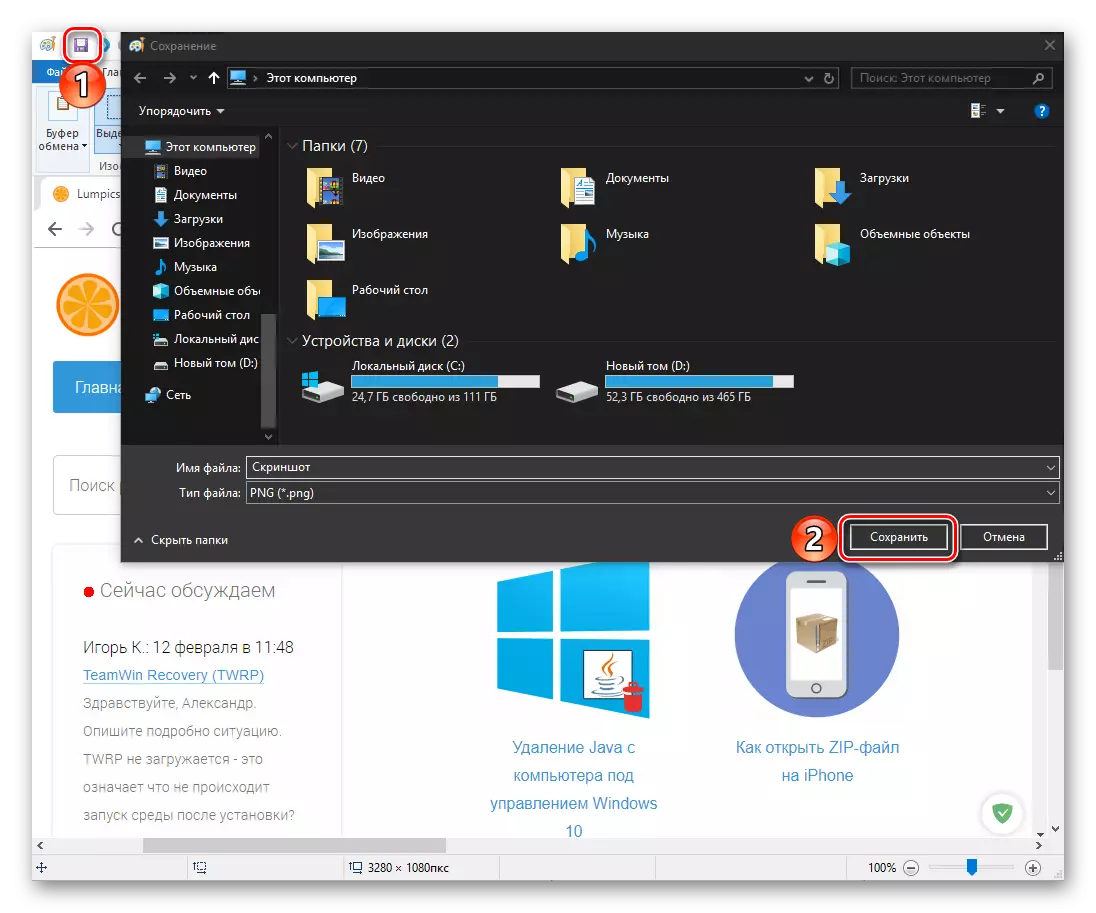
Chaguo 2: folda ya kawaida.
Kama tulivyoiambia hapo juu, ufumbuzi wa kawaida wa kujenga viwambo vya skrini katika "dazeni" zaidi ya moja ni "mkasi", "Mchoro kwenye kipande cha skrini" na matumizi na jina la msemaji "Menyu ya mchezo". Mwisho umeundwa kukamata skrini katika michezo - picha na video zote mbili.
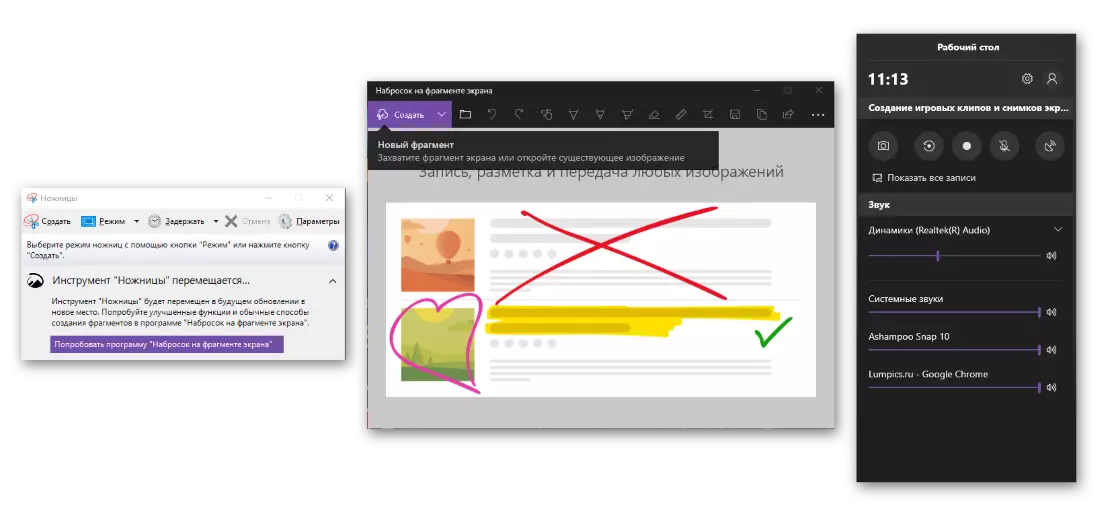
Kumbuka: Katika siku zijazo inayoonekana, Microsoft itabadilishwa kabisa "Mikasi" Juu ya programu "Mchoro kwenye kipande cha skrini" Hiyo ni, kwanza itafutwa kutoka kwenye mfumo wa uendeshaji.
"Mikasi" na "mchoro kwenye kipande ..." Kwa default hutolewa ili kuokoa picha kwenye folda ya "picha" ya kawaida, ili kufikia ambayo unaweza wote kwa moja kwa moja kupitia "kompyuta" na kutoka sehemu yoyote ya mfumo " conductor "kwa kuwasiliana na jopo lake la urambazaji.

Soma pia: Jinsi ya kufungua "Explorer" katika Windows 10
Kumbuka: Katika orodha ya maombi mawili yaliyotajwa hapo juu, kuna pointi ya "kuokoa" na "ila kama ...". Ya kwanza inakuwezesha kuweka picha kwenye saraka ya kawaida au moja ambayo ilitumiwa kwa mara ya mwisho wakati wa kufanya kazi na picha maalum. Ikiwa unachagua hatua ya pili, eneo la default litafunguliwa kwa default, shukrani ambayo unaweza kujua ambapo viwambo vya skrini vimewekwa mapema.

Programu ya kawaida iliyoundwa kukamata picha katika michezo, inabakia picha na video kwenye saraka nyingine - "clips", iko ndani ya orodha ya video. Unaweza kufungua njia sawa na "picha", kama hii pia ni folda ya mfumo.

Vinginevyo, unaweza pia kwenda njia ya chini, kabla ya kuchukua nafasi ya user_name kwa jina lako la mtumiaji.
C: \ watumiaji \ user_name \ video \ captures
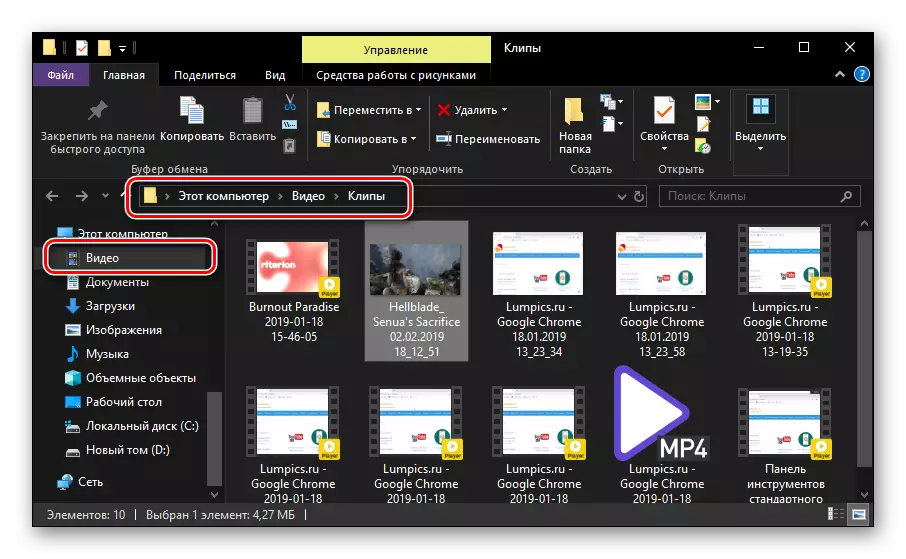
Soma pia: rekodi video kutoka skrini ya kompyuta katika Windows 10
Chaguo 3: folda ya tatu
Ikiwa tunazungumzia kuhusu bidhaa za programu maalumu ambazo hutoa uwezo wa kukamata skrini na kuunda picha au video, jibu la jumla kwa swali kuhusu mahali pa kuhifadhiwa kwao haiwezekani. Kwa hiyo, baadhi ya maombi ya default huweka faili zao kwenye directory ya "picha" ya kawaida, wengine huunda folda yao ndani yake (mara nyingi jina lake linalingana na jina la matumizi ya kutumika), ya tatu - katika orodha ya "Nyaraka Zangu", na Hata katika eneo hilo la kiholela.

Kwa hiyo, katika mfano hapo juu, folda ya awali imeonyeshwa ili kuokoa faili za programu maarufu ya Ashampoo Snap, ambayo ni ya kawaida kwa Directory ya Windows 10. Kwa ujumla, kuelewa ambapo hasa hii au mpango huo unaendelea viwambo vya skrini, rahisi sana. Kwanza, unapaswa bado kuangalia eneo hapo juu juu yao kuwa na folda na jina la kawaida. Pili, inawezekana kutaja mipangilio maalum ya maombi.

Tena, kutokana na tofauti za nje na za kazi za kila bidhaa hiyo, hakuna hatua ya jumla ya algorithm yote. Mara nyingi, unahitaji kufungua orodha ya "Mipangilio" (au "vigezo", chini ya kawaida - "zana") au "mipangilio" ikiwa programu sio Warusi na ina interface ya lugha ya Kiingereza, na kupata "mauzo ya nje" (au "kuokoa" kipengee ambacho folda ya mwisho itaelezwa, kwa usahihi, njia ya moja kwa moja. Kwa kuongeza, kuwa katika sehemu inayohitajika, unaweza kutaja nafasi yako kuokoa picha, basi kwa hakika kujua wapi kuwaangalia.
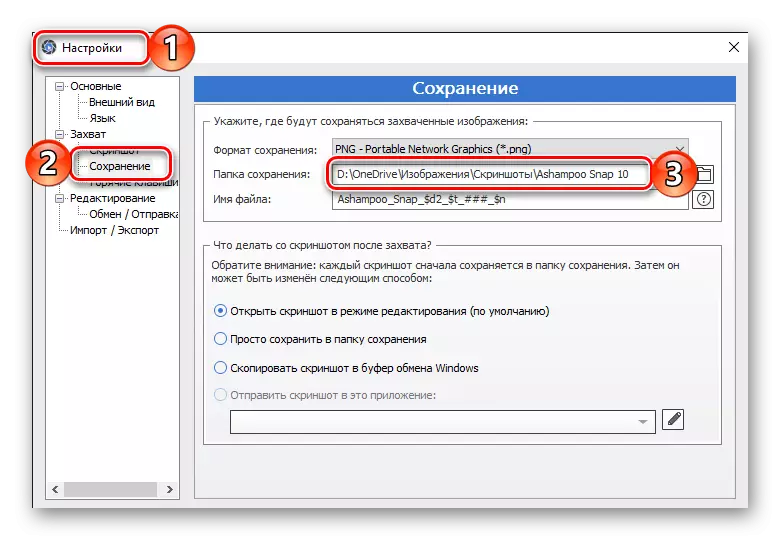
Angalia pia: ambapo viwambo vya skrini vinahifadhiwa katika Steam
Chaguo 4: Uhifadhi wa wingu.
Karibu kila hifadhi ya wingu imepewa vipengele vingine au vingine vingine, ikiwa ni pamoja na kuundwa kwa shots ya skrini, au hata programu tofauti iliyoundwa mahsusi kwa madhumuni haya. Kazi hiyo pia imewekwa kabla ya Windows 10 OneDrive, na Dropbox, na Yandex.diska. Kila moja ya mipango hii "inatoa" ili kujitenga yenyewe na chombo cha kawaida cha kuunda viwambo vya skrini mara baada ya kujaribu kukamata skrini katika mchakato wa kutumia (kazi nyuma) na, ikiwa ni zana zingine za kukamata zimezimwa au hazitumiwi Wakati (yaani, imefungwa tu).
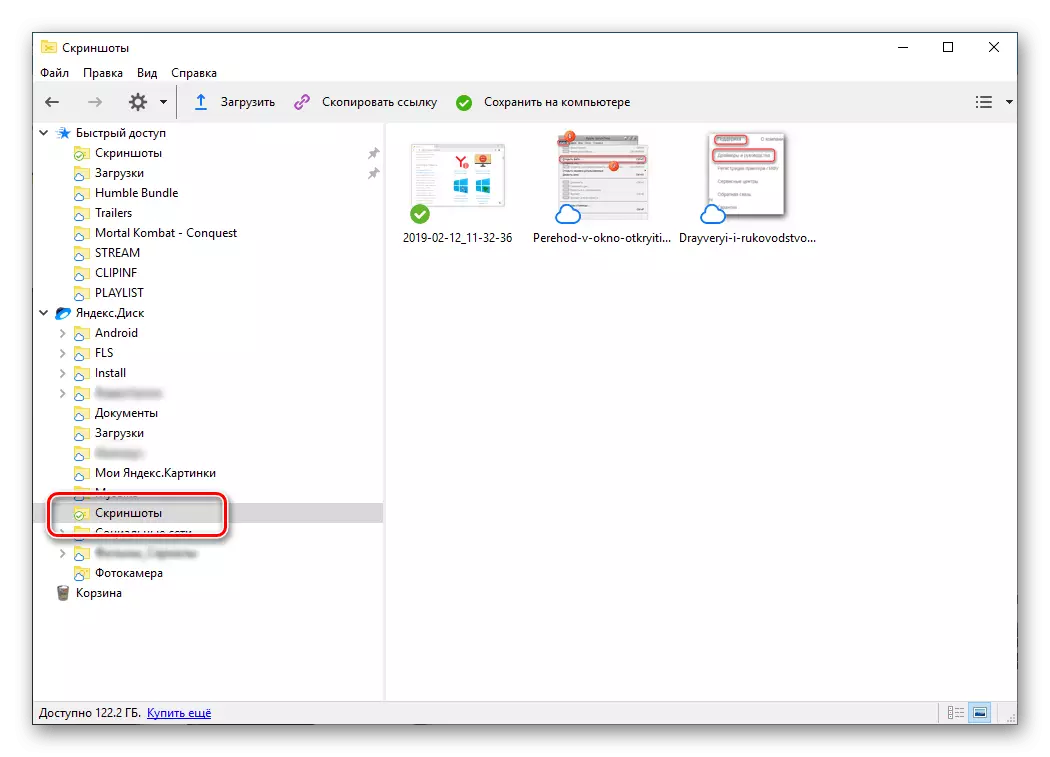
Angalia pia: Jinsi ya kufanya viwambo vya picha kwa kutumia Yandex.disk.
Storages ya wingu mara nyingi huokoa picha kwenye folda ya picha, lakini haijajwajwa hapo juu (sehemu ya sehemu ya 2), na yake mwenyewe, iko kando ya njia ambayo imewekwa katika mipangilio na hutumiwa kusawazisha data na kompyuta. Wakati huo huo, ndani ya saraka tofauti na picha, "Viwambo vya skrini" au "Viwambo vya skrini" hutengenezwa. Kwa hiyo, ikiwa unatumia moja ya programu hizi ili kuunda viwambo vya skrini, unahitaji kutafuta faili zilizohifadhiwa katika folda hizi.

Angalia pia:
Snapshots ya skrini
Jinsi ya kufanya screenshot kwenye kompyuta na Windows
Hitimisho
Haijulikani na ya kawaida kwa matukio yote ya kukabiliana na swali ambapo viwambo vya skrini kwenye Windows 10 vinahifadhiwa, hapana, lakini hii ni folda ya kawaida (kwa mfumo au programu maalum), au njia uliyoelezea.
